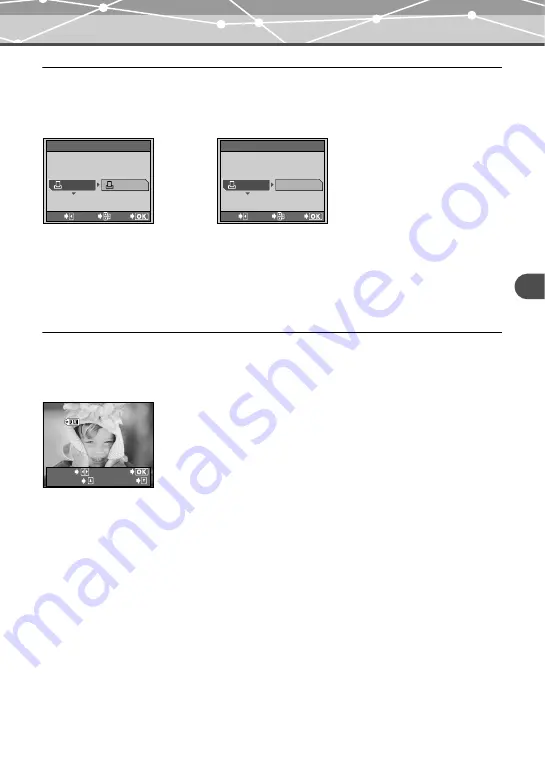
199
Ch
ap
it
re
8
: I
m
p
ressi
o
n
d
e
p
h
o
to
s
Impression avec une imprimante compatible PictBridge
b
Choix du format de papier et de la mise en page
Les options disponibles varient selon votre imprimante. Si seuls les réglages standard sont
disponibles pour votre imprimante, vous ne pouvez pas changer ses réglages.
TAILLE :
Choisissez le format de papier parmi les options offertes par votre imprimante.
SANS BORD :
Sélectionnez « ACTIVE » pour imprimer jusqu’au bord du papier ou
« DESACTIVE » pour imprimer avec des bordures.
IMAGES/PAGE :
Cette option apparaît lorsque vous avez sélectionné « IMPR MULT » parmi
les modes d’impression.
c
Impression/définition de réservations d’impression
Sélectionnez la photo que vous souhaitez imprimer. Vous pouvez également effectuer des
réservations d’impression pour plusieurs photos (1 IMPRIMEE) et toutes les imprimer plus tard.
STANDARD
SANS BORD
TAILLE
STANDARD
PAPIER IMPRESSION
OK
SELECT
ANNULE
16
IMAGES/PAGE
TAILLE
STANDARD
PAPIER IMPRESSION
OK
SELECT
ANNULE
IMPRESSION
PLUS
1 IMPRIMEE
SELECT
100-0009
100-0009
100-0009
IMPRIME :
Imprime la photo actuellement affichée. Si une photo
ayant une réservation en impression avec « 1 IMPRIMEE » existe,
seules les photos avec réservations d’impression sont imprimées et
non la photo actuellement affichée.
1 IMPRIMEE :
Effectue des réservations d’impression. Seule une
copie de chaque photo avec réservation d’impression doit être
imprimée. Pour effectuer une réservation d’impression pour la photo
affichée, appuyez sur
a
. Pour sélectionner une autre photo, appuyez
sur
b
/
d
. Recommencez ces étapes pour sélectionner toutes les photos
pour lesquelles vous souhaitez effectuer des réservations
d’impression.
PLUS :
Effectue des réservations d’impression en spécifiant le
nombre de tirages et les informations à imprimer avec les photos
sélectionnées.






























